
Obwohl Audio-CDs aufgrund der in Kraft getretenen digitalen Industrie wie iTunes-Plattformen und insbesondere des fantastischen Spotify nicht mehr so modisch sind wie vor einigen Jahren, zirkulieren CDAs immer noch und werden weiterhin vermarktet. Wenn Sie eine dieser Discs haben und den Inhalt auf einfache Weise in MP3 speichern möchten, erklären wir in diesem LxA-Artikel, wie Konvertieren Sie CDA Schritt für Schritt in MP3.
Der CDA wurde in den 80er Jahren von Philips und Sony entwickelt, um Audio in einem digitalen Format im Vergleich zu früheren Kassetten zu speichern. Es war ein großer Erfolg und ist bis heute erhalten geblieben, aber die Wahrheit ist, dass wir die Musik normalerweise auf einen MP3-Player verschieben oder von einem Sound-Player in unserer Distribution usw. hören Es ist nicht praktisch, eine CD zu verwenden Aufgrund der begrenzten Anzahl von Songs oder einfach weil das native WAV-Format dieser Discs nicht unterstützt wird. Aus diesem Grund ist es am besten, es in das universellste und leichteste Format wie MP3 zu konvertieren.
Das Format WAV oder WAVE Es war eine Erfindung von Microsoft und IBM und ist das native Format, das normalerweise für diese Art von CD-As verwendet wird, um professionelle Audiodaten in hoher Qualität zu speichern. Das Problem ist, dass es zu viel Speicherplatz verbraucht und die Anzahl der Songs, die auf einer CD gespeichert werden können, begrenzt. Beispielsweise werden für jede Minute Audio in WAV etwa 10 MB Speicherplatz verbraucht, was im Vergleich zu anderen Formaten Unsinn ist. Sie sind außerdem auf 6.6 Stunden begrenzt, da WAV-Dateien, die größer als 4 GB sind, nicht gespeichert werden können.
Wenn wir die Berechnungen durchführen, auf einer CD mit einer Kapazität von ungefähr 750 MB und wenn wir ein Album mit Songs haben, die durchschnittlich jeweils 3 Minuten dauern, können wir nur ungefähr 20 oder 25 Songs speichern, und das ohne die Pausen zwischen den Tracks zu zählen, die auch belegen ein paar Megabyte. Stattdessen, Mit MP3 haben wir eine sehr hohe Qualität mit kaum Verlusten Mit 11 Bit / s können wir jedoch Größen haben, die bis zu 128-mal kleiner als WAV sind. Das bedeutet, dass die Anzahl der Songs, die auf eine CD passen, mehrere hundert betragen kann.
MP3 wurde in Deutschland von entwickelt Karlheinz Brandenburg Zum größten Teil war er Direktor des Fraunhofer IIS-Instituts. Um diese Vorteile zu erzielen, verwendet MP3 den verlustbehafteten Komprimierungsalgorithmus MPEG-1 Audio Layer III oder moderner MPEG-2 Audio Layer III, was ihn fast zum Standard für das macht Audioindustrie und auch für Netzwerk-Streaming-Sound.
Extrahieren Sie CDA mit Asunder in MP3:
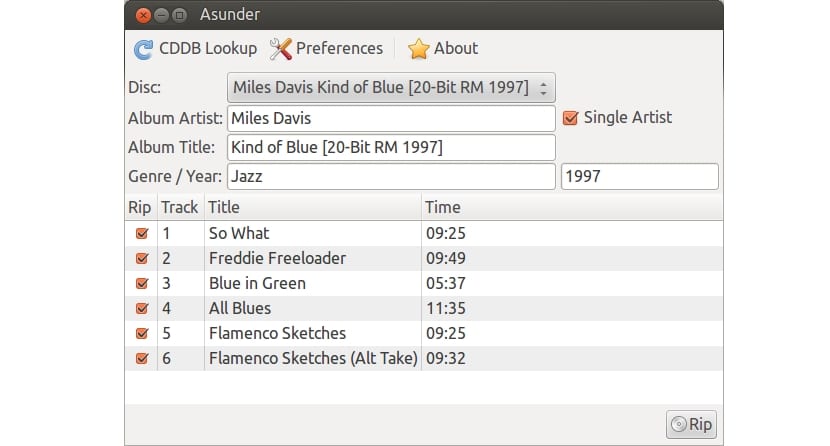
Wir werden es tun, ohne die Konsole und die Befehle zu verwenden, sondern über eine einfache grafische Oberfläche dank des Asunder-Programms. Damit können Sie den gesamten Inhalt rippen oder nur die Tracks auswählen, die Sie an Ihr Team senden möchten. Ein weiteres Paket, das Sie ebenfalls installiert haben müssen, ist lame, mit dem der heruntergeladene Sound in dem von uns gewünschten Format codiert wird, in diesem Fall MP3. Für die Installation dieser Pakete können Sie sie direkt von herunterladen die offizielle Website oder verwenden Sie die Repos Ihrer Distribution, um sie einfach mit den Paketmanagern zu installieren ...
Sobald wir diese Pakete installiert haben, können Sie Asunder und mit öffnen die eingelegte Audio-CD Im optischen Lesegerät können Sie es auf dem Hauptbildschirm auswählen. Wenn Sie zu den Einstellungen gehen, können Sie verschiedene Einstellungen auswählen, z. B. das Format, in das der CDA übertragen werden soll, unter den verfügbaren OGG-, MP3- und FLAC-Einstellungen usw. In unserem Fall wählen wir MP3, akzeptieren es und kehren zum Hauptbildschirm zurück. Wir können nach CDDB suchen und die Titel extrahieren.
Sie können alle oder nur die gewünschten auswählen und sobald Sie darauf klicken die Schaltfläche Extrahieren Sie werden alle ausgegeben und in das ausgewählte Format konvertiert. Übrigens werden Sie in der Benutzeroberfläche sehen, dass andere Eigenschaften geändert werden können, wie z. B. der Name der Titel, das Datum, der Titel usw. Die Wahrheit ist, dass es nicht zu viel Rätsel oder Komplexität gibt, aber es ist ein Thema dass die Leute in Foren und auf Websites viel fragen. Die Erklärung ist so einfach, dass ich denke, es lohnt sich nicht, mehr zu sagen. Wenn Sie Zweifel haben, hinterlassen Sie Ihre Kommentare ...
Konvertieren Sie CDA von der Konsole in MP3:
Aber wenn Sie es vorziehen, die zu verwenden Befehle für eine Konvertierung effizienter könnten Sie einige Befehlszeilentools dafür verwenden. Wenn Sie sich erinnern, habe ich im vorherigen Abschnitt über ein Paket namens lame gesprochen. Wenn Sie es installiert haben, können Sie .wav auf einfache Weise in .mp3 umwandeln, indem Sie den folgenden Befehl ausführen:
lame canción.wav canción.mp3
Aber so gehen wir eins nach dem anderen. Wenn Sie es vorziehen, den gesamten Inhalt der CD zu sichern und ihn etwas automatisierter in MP3 umzuwandeln, können wir das Pakete installieren:
- id3 und id3v2: Tag-Editoren.
- lahm: um MP3-Dateien zu erstellen, wie wir gesehen haben.
- cdparanoia: um Titel von CD zu extrahieren
- cddiscid: für die Datenbank der optischen Platte.
- abcde: ein Encoder für die CD.
Sobald wir diese Pakete installiert haben, können wir erstellen ein Skript um automatisch alle Audiospuren in MP3 zu konvertieren. Kopieren Sie den folgenden Code, fügen Sie ihn in Ihren bevorzugten Texteditor ein und speichern Sie ihn als cda-to-mp3.sh:
<pre class="bbcode_code">#!/bin/bash
#Especificar el encoder para la conversión:
MP3ENCODERSYNTAX=lame
#Seleccionamos el path
LAME=lame
#Añadimos las opciones de lame necesarias:
LAMEOPTS='--preset extreme'
#Especificamos el formato de salida, en este caso MP3
OUTPUTTYPE="mp3"
#Seleccionamos el rippeador para extraer las pistas del CDA
CDROMREADERSYNTAX=cdparanoia
#Localización para el programa anterior y sus opciones:
CDPARANOIA=cdparanoia
CDPARANOIAOPTS="--never-skip=40"
#Programa de identificación del CD:
CDDISCID=cd-discid
#Localización de la base de datos (donde se almacenan):
OUTPUTDIR="$HOME/musica/"
#Damos formato a las etiquetas de las canciones:
OUTPUTFORMAT='${OUTPUT}/${ARTISTFILE}-${ALBUMFILE}/${TRACKNUM}.${TRACKFILE}'
VAOUTPUTFORMAT='${OUTPUT}/Various-${ALBUMFILE}/${TRACKNUM}.${ARTISTFILE}-${TRACKFILE}'
#Decidimos cómo van a ser etiquetadas:
ONETRACKOUTPUTFORMAT='${OUTPUT}/${ARTISTFILE}-${ALBUMFILE}/${ALBUMFILE}'
VAONETRACKOUTPUTFORMAT='${OUTPUT}/Various-${ALBUMFILE}/${ALBUMFILE}'
#Ponemos espacios en los nombres de las canciones:
mungefilename ()
{
echo "$@" | sed s,:,-,g | tr / _ | tr -d \'\"\?\[:cntrl:\]
}
#Extra para mejorar el script como correr varios encoders a la vez, etc.
MAXPROCS=2
PADTRACKS=y
EXTRAVERBOSE=y
#Expulsa el CD una vez ha finalizado.
EJECTCD=y</pre>
Um es auszuführen, müssen wir bei eingelegtem CDA nur Folgendes tun:
chmod +x cda-to-mp3.sh ./cda-to-mp3.sh
Vergessen Sie nicht, Ihre zu verlassen Kommentare mit Zweifeln und Vorschläge ...
Für Liebhaber von Sound, besser FLAC ist der MP3 tot!